我们都知道在 微软win7系统 中自带有ie浏览器搜索工具,很多用户在系统安装之后也都需要通过浏览器来下载文件,然而最近有用户却遇到了win7系统中ie浏览器打开没反应的情况,对此
我们都知道在微软win7系统中自带有ie浏览器搜索工具,很多用户在系统安装之后也都需要通过浏览器来下载文件,然而最近有用户却遇到了win7系统中ie浏览器打开没反应的情况,对此win7系统ie浏览器打不开怎么办呢?今天小编就来告诉大家win7电脑ie浏览器无法打开处理方法。
1、右键点击ie浏览器属性。
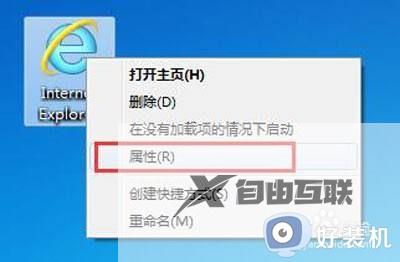
2、切换到高级选项卡,点击右下方的重置。
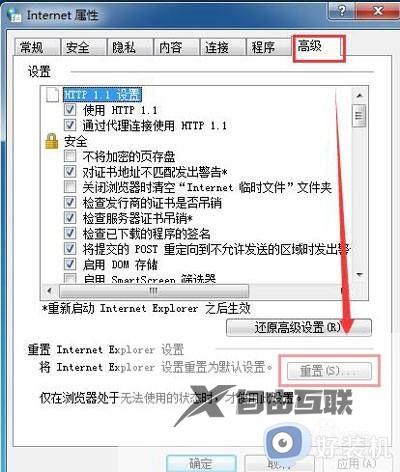
3、重置ie设置窗口中勾选删除个性化设置(p),点击下方重置。
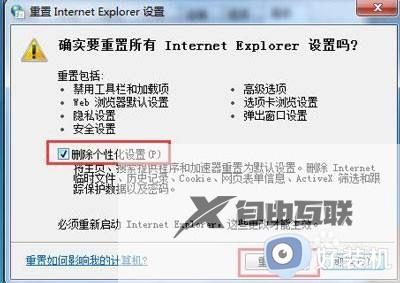
4、系统开始重置ie浏览器的设置,稍等数秒,重置完成点击关闭。
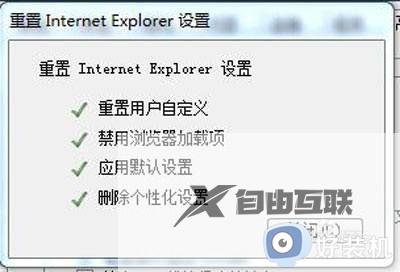
上述就是小编告诉大家的win7电脑ie浏览器无法打开处理方法了,碰到同样情况的朋友们赶紧参照小编的方法来处理吧,希望能够对大家有所帮助。
